Introduzione
Se stai cercando di rimuovere l’amministratore sul tuo Chromebook, sei arrivato nel posto giusto. Esistono diversi metodi per ottenere questo, sia che tu voglia cambiare l’utente principale del dispositivo o abbia altre esigenze specifiche. Questa guida completa ti guiderà attraverso i vari modi per rimuovere l’amministratore su un Chromebook in modo efficiente.

Comprendere i privilegi dell’amministratore del Chromebook
I Chromebook sono progettati pensando alla sicurezza e alla semplicità, e il ruolo di amministratore detiene un notevole controllo sulle impostazioni del dispositivo e sulla gestione degli utenti.
Come amministratore, hai il potere di gestire gli account utente, installare e eliminare app, modificare le impostazioni del sistema e imporre protocolli di sicurezza. Questo ruolo viene solitamente assegnato durante la configurazione iniziale del Chromebook. Comprendere questi privilegi è fondamentale prima di qualsiasi modifica, assicurandoti di essere preparato per i cambiamenti e il loro potenziale impatto sulla funzionalità del dispositivo e sull’esperienza utente.
Passi di preparazione prima di rimuovere i privilegi di amministratore
Prima di procedere con la rimozione dei privilegi di amministratore sul tuo Chromebook, è necessario seguire alcune azioni preparatorie per garantire un processo fluido.
- Backup dei dati importanti: Assicurati che tutti i file e i dati essenziali sul tuo Chromebook siano salvati nel cloud o su un dispositivo di archiviazione esterno. La rimozione dei privilegi di amministratore comporta spesso azioni che possono comportare la perdita di dati.
- Carica il dispositivo: Assicurati che il tuo Chromebook sia adeguatamente carico o collegato a una fonte di alimentazione per evitare interruzioni durante il processo.
- Connessione Internet stabile: Avere una connessione internet stabile è essenziale, in particolare se prevedi di utilizzare Google Admin Console o ripristinare le impostazioni del dispositivo.
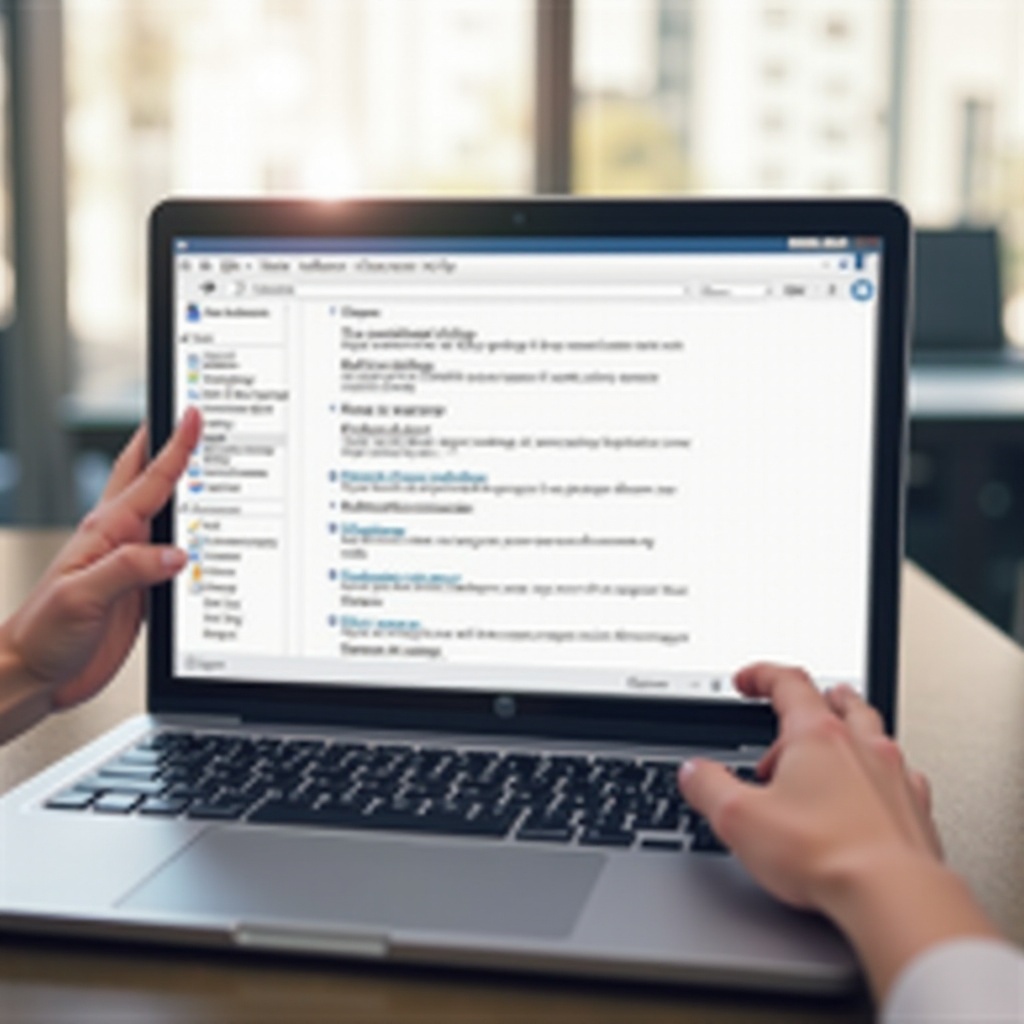
Metodo 1: rimozione dell’amministratore tramite Powerwash
Cos’è il Powerwash?
Powerwash è il termine di Google per un ripristino di fabbrica sui Chromebook. Questo processo ripristina il dispositivo alle impostazioni originali, rimuovendo tutti gli account utente e i dati memorizzati localmente. In sostanza, è come iniziare con un dispositivo nuovo di zecca, privo di configurazioni e dati utente precedenti.
Guida passo passo per Powerwash di un Chromebook
- Esci: Assicurati di aver effettuato l’uscita dal tuo Chromebook.
- Accedi alle impostazioni: Clicca sull’area di stato, dove appare la tua foto dell’account, quindi clicca su ‘Impostazioni’.
- Impostazioni avanzate: Scorri fino in fondo alla pagina delle impostazioni e clicca su ‘Avanzate’.
- Sezione Powerwash: Sotto la sezione ‘Ripristina impostazioni’, trova l’opzione ‘Powerwash’ e clicca su ‘Powerwash’.
- Prompt di riavvio: Questo ti inviterà a riavviare il tuo Chromebook. Fai clic su ‘Riavvia’.
- Conferma ripristino: Dopo il riavvio, ti verrà chiesto di confermare il ripristino. Clicca su ‘Powerwash’ e poi su ‘Continua’.
- Ripristino del dispositivo: Il Chromebook inizierà il processo di ripristino.
Considerazioni importanti prima di eseguire un ripristino di fabbrica
Powerwashing rimuoverà tutti gli account utente e i dati dal Chromebook, quindi assicurati che tutte le informazioni necessarie siano salvate. Inoltre, eventuali app installate e impostazioni personalizzate saranno resettate, richiedendo la reinstallazione e la configurazione dopo il processo. Questo metodo è irreversibile; una volta completato, i dati non possono essere recuperati.
Metodo 2: utilizzo della modalità sviluppatore
Passando da Powerwash, un altro metodo implica l’abilitazione della modalità sviluppatore. Questa modalità offre ulteriori personalizzazioni e controllo, ma comporta i propri rischi, principalmente per quanto riguarda la sicurezza.
Rischi della modalità sviluppatore
L’abilitazione della modalità sviluppatore su un Chromebook sblocca personalizzazioni e controllo aggiuntivi, ma comporta rischi intrinseci. Questa modalità disabilita alcune funzionalità di sicurezza e può rendere il dispositivo più vulnerabile a malware e altre minacce. Inoltre, utilizzare la modalità sviluppatore potrebbe annullare qualsiasi garanzia rimanente sul dispositivo.
Guida passo passo per abilitare/disabilitare la modalità sviluppatore
- Entra in modalità di ripristino:
- Spegni il tuo Chromebook.
- Premi e tieni premuti i tasti Esc e Aggiorna, quindi premi il pulsante Accensione.
- Quando appare la schermata di ripristino, rilascia i tasti.
- Abilita modalità sviluppatore:
- Premi Ctrl+D sulla schermata di ripristino.
- Premi Invio per disattivare la verifica del sistema operativo.
- Il Chromebook si riavvierà e vedrai una schermata che indica che sei in modalità sviluppatore.
- Disabilita modalità sviluppatore:
- Per uscire dalla modalità sviluppatore e tornare alla modalità normale, ripeti il processo, ma premi invece Spazio sulla schermata di avviso di Google per riattivare la verifica del sistema operativo.
Impatto sulla garanzia e supporto
Utilizzare la modalità sviluppatore potrebbe annullare la garanzia del tuo Chromebook, poiché molti produttori non coprono il dispositivo in questa modalità. È essenziale considerare questa conseguenza prima di procedere, in particolare se il Chromebook è ancora in garanzia.
Metodo 3: utilizzo di Google Admin Console (per dispositivi gestiti)
Passando dai metodi diretti dell’utente, se il tuo Chromebook è gestito da un’organizzazione, puoi utilizzare Google Admin Console per apportare modifiche amministrative.
Panoramica di Google Admin Console
Per i Chromebook gestiti da un’organizzazione, Google Admin Console fornisce una piattaforma centralizzata per gestire i ruoli utente e le impostazioni del dispositivo. La console di amministrazione consente agli amministratori IT di apportare modifiche da remoto e applicare politiche su più dispositivi.
Passaggi per modificare i ruoli di amministratore
- Accedi al Admin Console: Accedi a Google Admin Console su admin.google.com.
- Vai su Utenti: Clicca su ‘Utenti’ per vedere un elenco di account gestiti.
- Seleziona l’utente: Clicca sull’utente per il quale desideri modificare il ruolo di amministratore.
- Cambia ruoli e privilegi: Sotto i dettagli dell’utente, seleziona ‘Ruoli e privilegi’ e aggiorna il loro ruolo, incluso il rimuovere o assegnare privilegi di amministratore.
- Salva modifiche: Salva gli aggiornamenti per applicare immediatamente le modifiche al successivo accesso dell’utente.
Le migliori pratiche per gli amministratori IT
- Eseguire regolarmente audit sui ruoli e sui privilegi degli utenti per mantenere un controllo degli accessi adeguato.
- Implementare una strategia robusta di backup e ripristino per proteggere i dati dell’organizzazione.
- Comunicare i cambiamenti in modo trasparente con gli utenti interessati dalle modifiche per evitare interruzioni nel flusso di lavoro.
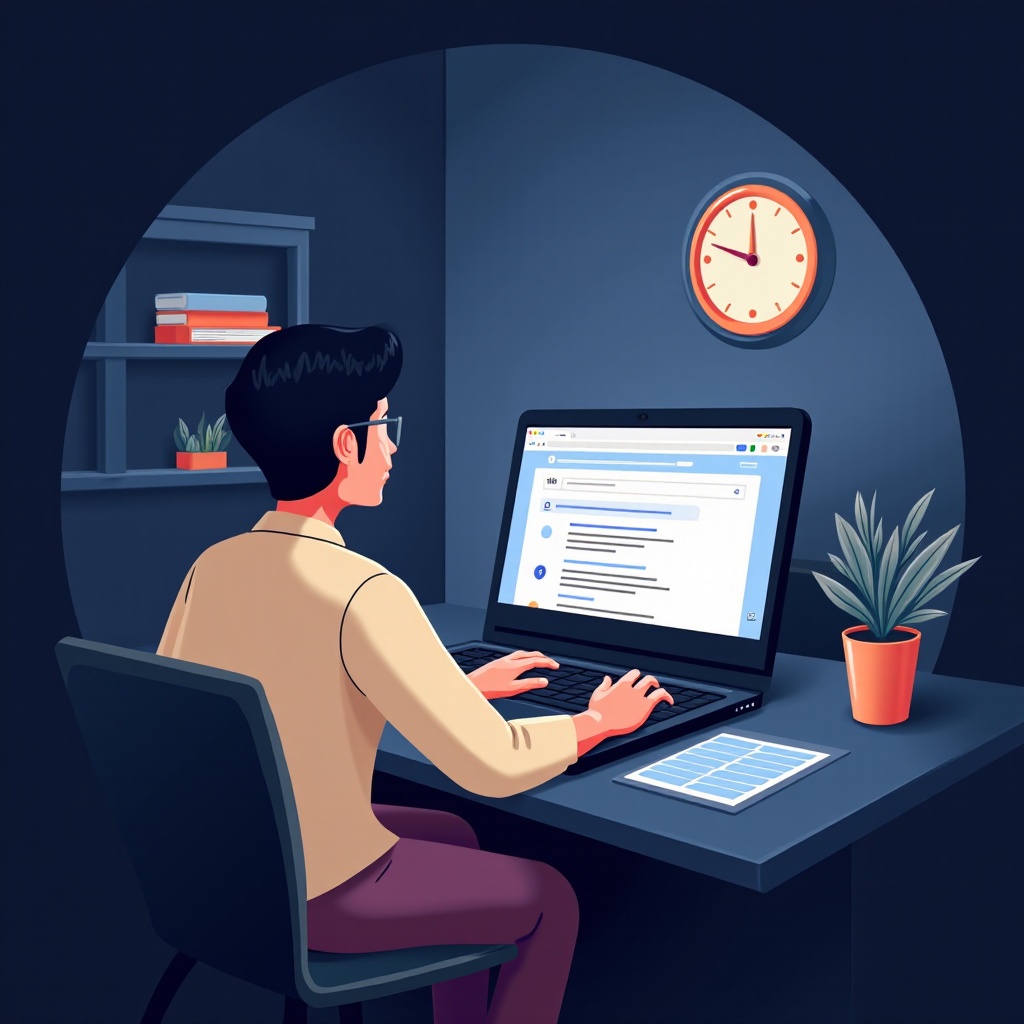
Risoluzione dei problemi e suggerimenti
Se incontri problemi nel tentativo di rimuovere l’amministratore sul tuo Chromebook, considera questi suggerimenti per la risoluzione dei problemi:
- Assicurati di seguire correttamente ciascun passaggio come delineato nel metodo scelto.
- Controlla due volte per eventuali aggiornamenti del firmware che potrebbero essere necessari prima di eseguire i reset o abilitare la modalità sviluppatore.
- Se il Powerwash non si avvia, verifica la fonte di alimentazione e la connessione Internet del dispositivo.
- Per i dispositivi gestiti, assicurati di avere le autorizzazioni necessarie all’interno di Google Admin Console.
Conclusione
Rimuovere l’amministratore su un Chromebook può essere semplice con la giusta guida. Che tu scelga Powerwash, la modalità sviluppatore o le modifiche tramite Google Admin Console, è fondamentale eseguire il backup dei dati e comprendere le implicazioni di ciascun metodo. Segui questa guida per transizioni senza problemi e mantieni la funzionalità e la sicurezza del dispositivo.
Domande Frequenti
Posso rimuovere l’account dell’amministratore senza un reset di fabbrica?
Sì, puoi utilizzare la Modalità Sviluppatore o la Console di Amministrazione Google per dispositivi gestiti per rimuovere l’account dell’amministratore senza eseguire un reset di fabbrica.
Cosa succede ai miei dati se eseguo un Powerwash?
Un Powerwash cancellerà tutti i dati e gli account utente sul tuo Chromebook. Assicurati di aver eseguito un backup di tutte le informazioni importanti prima di procedere.
È sicuro usare la Modalità Sviluppatore per rimuovere i privilegi di amministratore?
Sebbene la Modalità Sviluppatore offra un metodo per rimuovere i privilegi di amministratore, compromette le caratteristiche di sicurezza del dispositivo e può invalidare la garanzia. Usa questo metodo con cautela e esegui un backup dei dati in anticipo.
